Convertir fecha y la hora de la hora GMT (Greenwich Mean Time) a CST (Central Standard Time)
Mientras trabajamos en informes de Excel y paneles de Excel en Microsoft Excel, necesitamos convertir la fecha y la hora. Además, necesitamos obtener la diferencia de tiempos en Microsoft Excel.
La hora estándar central (CST) está 6 horas por detrás de la hora media de Greenwich (GMT)
o Tiempo Universal Coordinado (UTC), _ suena familiar no) _.
Entonces, para convertir GMT a CST, solo necesitamos restar 6 horas de la hora GMT. Hagámoslo …
Fórmula genérica para el formato (hh: mm: ss AM / PM)
|
=Timestamp + 1 – TIME(6,0,0) |
Ejemplo:
Tengo marcas de tiempo GMT en el rango A2 a A4 y quiero la hora CST en el rango B2 a B4.
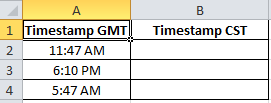
Solo necesitamos restar 6 horas de A2 para convertir GMT a CST con éxito. Usaremos la función TIME () de excel.
La fórmula es bastante sencilla. En la celda B2, escribe esta fórmula.
|
=A2+1-TIME(6,0,0) |
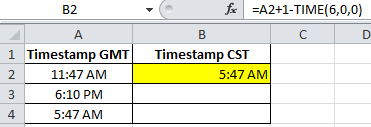
Explicación:
La fórmula es simplemente restar 6 horas, 0 minutos y 0 segundos para convertir GMT a CST.
Debes preguntarte por qué hay un +1 adicional. No te preocupes, te tengo.
¿Por qué +1?
Esto es para evitar errores. Supongamos que desea convertir 5: 0 0 a. M. A CST. Restas 6 horas y esperas llegar a las 11:00 p.m. Pero en lugar de eso, obtienes . No quieres esto, ¿verdad?
Cuando ingresa la hora en una celda sin ninguna fecha, Excel de forma predeterminada toma 1/0/1900 como fecha, que es la primera fecha de Excel. Excel no conoce el historial antes de eso. No intentes enseñarle. Él consigue #. Entonces, cuando resta 6 horas del 1/0/1900 5:00 AM, se produce un error, ya que solo hay 5 horas disponibles.
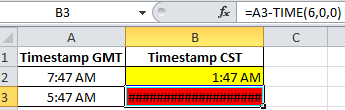
+1 agrega 24 horas al tiempo dado que evita errores.
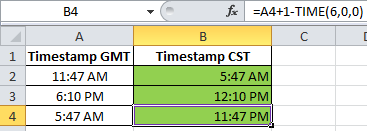
Fórmula genérica para el formato (DD / MM / AAAA hh: mm: ss AM / PM)
|
=Timestamp – TIME(6,0,0) |
Simplemente puede restar 6 horas usando la función TIME () para convertir GMT en CST en Excel 2016, 2013 y 2010.
Ejemplo:
Tengo la hora GMT en el rango (A2: A4).
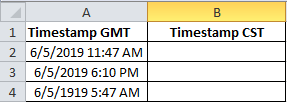
Para convertirlo en la zona horaria CST, solo tenemos que ingresar la fórmula a continuación en B2 y luego arrastrarla hacia abajo.
|
=A2-TIME(6,0,0) |
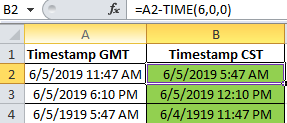
Debes haber notado que no tenemos ese +1 adicional en la fórmula, ¿por qué?
Correcto, porque tenemos una fecha asociada a esa hora.
Para saber qué hora es ahora la hora central, simplemente use la fórmula anterior con la función NOW ()
|
=NOW() – TIME(6,0,0) |
Puede usar esta fórmula para hacer un conversor de GMT a CST en vivo.
Convertir CST (hora estándar central) a GMT (hora media de Greenwich)
Para convertir la hora CST a GMT, simplemente agregue 6 horas en la hora CST. Como expliqué, la hora central está 6 horas por detrás de la hora media de Greenwich, solo necesitamos agregar 6 horas para convertir CST a GMT.
Para convertir el tiempo de CST a GST, simplemente reemplace el signo menos (-) con más (+)
firmar.
Fórmula genérica para el formato (hh: mm: ss AM / PM)
|
=Timestamp + 1 + TIME(6,0,0) |
Fórmula genérica para el formato (DD / MM / AAAA hh: mm: ss AM / PM)
|
=Timestamp + TIME(6,0,0) |
Preguntas frecuentes:
Q1. ¿Cómo convertir CST a JST?
JST (hora estándar de Japón) está 14 horas antes que CST. Para convertir CST a JST, simplemente agregue 14 horas al tiempo CST. JST a CST se puede lograr simplemente restando 14 horas de la hora JST
Q2. ¿Cómo convertir ET a CST?
La hora de verano del este es 1 hora antes que la hora estándar central. Tu sabes el resto.
Estoy seguro de que he aclarado sus pensamientos con respecto a la conversión de hora GMT a CST y CST a GMT en Excel 2016, 2013 y 2010. Si aún tiene alguna pregunta, la sección de comentarios está abierta para usted.
Artículos populares:
link: / keyboard-formula-shortcuts-50-excel-shortcuts-to-aumentar-su-productividad [50 atajos de Excel para aumentar su productividad]
link: / formulas-and-functions-introduction-of-vlookup-function [Cómo usar la función VLOOKUP en Excel]
link: / tips-countif-in-microsoft-excel [Cómo usar la función COUNTIF en Excel 2016]
link: / excel-formula-and-function-excel-sumif-function [Cómo usar la función SUMIF en Excel]